本文講的是云計算構建基石之Hyper-V:虛擬機管理,作為云計算的重要基石,虛擬化技術的好壞起著關鍵作用。Hyper-V作為微軟重要的虛擬化解決技術,在微軟云計算構建解決方案中,更是關鍵至關鍵,基礎之基礎。在本系列文章中,我們向大家介紹Microsoft最新的Hyper-V Server 2008 R2 SP1、Windows Server 2008 R2 SP1做虛擬化主機、用SCVMM 2008 R2 SP1進行管理,主要內容包括:
(1) 概述:是選擇Windows Server 2008 R2還是Hyper-V 2008 R2。安裝前注意事項,例如設置BIOS、分區、磁盤選擇等。
(2) 安裝Windows Server 2008 R2 With Hyper-V
(3) Hyper-V安裝與配置
(4) 理解Hyper-V虛擬網絡
(5) Hyper-V基本操作、創建虛擬機、管理虛擬機、導入、導出虛擬機,使用差異磁盤創建虛擬機。
(6) SCVMM安裝配置、規劃
(7) SCVMM基本操作
(8) SCVMM企業應用:管理多臺Hyper-V、遷移、群集等。
在本文中,開始介紹Hyper-V虛擬機的管理,包括虛擬機的創建、在虛擬機中安裝操作系統與集成服務(相當于Hyper-V虛擬機的驅動)、導出與導入虛擬機、差異磁盤等內容。在學習這些內容之前,我們先對Hyper-V進行簡單的配置:
(1)在"Hyper-V管理器"中單擊"Hyper-V設置",進入"Hyper-V設置"頁,在"虛擬硬盤"與"虛擬機機"中,單擊"瀏覽"按鈕,為虛擬機與虛擬硬盤選擇一個默認位置,一般情況下,我們要選擇一個空間比較大的、NTFS文件系統的目錄,在本例中,這個位置是E:\Hyper-Vhds,如圖1所示。

圖1 指定虛擬機與虛擬硬盤默認保存位置
(2)在"鼠標釋放鍵"處,可以選擇從虛擬機返回到主機的熱鍵,默認是"Ctrl+ALT+←",你可以根據你的情況進行選擇,如圖2所示。
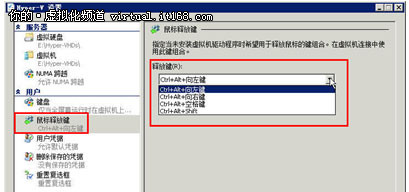
圖2 選擇鼠標釋放鍵
【注意】如果你的服務器的顯卡是Intel集成顯卡,并且安裝了顯卡驅動程序,則"Ctrl+Alt+←"與顯卡快捷鍵(將屏幕向左旋轉90度)沖突,為了避免這種情況,你可以禁用Intel集成顯卡的快捷健,或者在上圖中,選擇其他熱鍵。
在對Hyper-V進行簡單配置后,我們介紹虛擬機的管理的內容。
原文發布時間為:2012-03-12
本文作者: ? ? ? 劉亞瓊
本文來自云棲社區合作伙伴IT168,了解相關信息可以關注IT168














——JavaWeb的兩種開發模式)
)


![概率論與數理統計思維導圖知識框架_考研概率論與數理統計 綜合題型秘籍思維導圖① 隨機變量1~3章 [21考研上岸之旅]...](http://pic.xiahunao.cn/概率論與數理統計思維導圖知識框架_考研概率論與數理統計 綜合題型秘籍思維導圖① 隨機變量1~3章 [21考研上岸之旅]...)
